Anda sedang melihat dokumentasi Apigee Edge.
Buka
Dokumentasi Apigee X. info
Cara mendapatkan kunci API
Contoh berikut menjelaskan cara mendapatkan kunci API yang dapat Anda gunakan untuk memvalidasi Panggilan API ke layanan target yang di-proxy-kan melalui Adaptor Apigee untuk Envoy.
1. Login ke Apigee
- Buka UI Apigee di browser.
- Setelah berada di UI, pilih organisasi yang sama dengan yang Anda gunakan untuk mengonfigurasi Adaptor Apigee untuk Envoy.
2. Membuat Developer
Anda dapat menggunakan developer yang sudah ada untuk pengujian, atau membuat yang baru dengan cara berikut:
- Pilih Publikasikan > Developer di menu navigasi samping.
- Klik + Developer.
- Isi dialog untuk membuat developer baru. Anda dapat menggunakan nama/email developer yang Anda inginkan.
3. Membuat Produk API
Ikuti contoh pembuatan Produk yang diberikan di bawah ini. Lihat juga Tentang Konfigurasi produk API.
- Pilih Publikasikan > Produk API di menu navigasi samping.
- Klik + Produk API.
- Isi halaman Detail produk sebagai berikut. Jangan klik Simpan hingga diperintahkan untuk melakukannya.
- Di bagian Apigee remote service targets, klik Add an Apigee remote service target.
- Pada dialog target layanan jarak jauh Apigee, tambahkan nilai berikut:
Atribut Nilai Deskripsi Nama target Masukkan nama target layanan. Contoh: httpbin.orgEndpoint target yang didahulukan oleh proxy Envoy. Proxy API remote-serviceProxy remote-serviceyang disediakan di Apigee selama penginstalan Adaptor Envoy.Jalur Masukkan /resource_pathuntuk mencocokkan jalur tertentu. Sebagai contoh:/httpbin.Jalur permintaan yang akan dicocokkan pada endpoint target. Panggilan proxy API ke jalur ini akan cocok dengan produk API ini. Edge Public atau Private Cloud: Screenshot berikut menampilkan setelan dialog yang dikonfigurasi dengan benar untuk
httpbin.org, konfigurasi yang sesuai untuk Apigee Edge Public atau Private Cloud.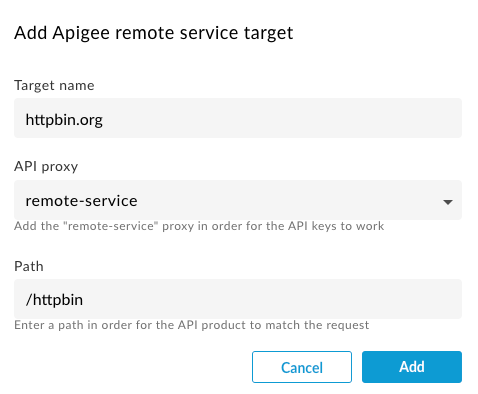
- Klik Simpan.
| Kolom | Nilai |
|---|---|
| Nama | httpbin-product
|
| Display Name | httpbin product
|
| Lingkungan | your_environment
Tetapkan ini ke lingkungan yang Anda gunakan saat menyediakan Adaptor Apigee untuk Envoy dengan
|
| Akses | Private
|
| Kuota | 5 permintaan setiap 1 menit
Lihat juga Memahami kuota. |
4. Membuat Aplikasi Developer
- Pilih Publikasikan > Aplikasi di menu navigasi samping.
- Klik + App.
- Isi halaman Aplikasi Developer sebagai berikut. Jangan Simpan hingga diperintahkan untuk melakukannya.
- Selanjutnya, tambahkan dua produk ke aplikasi:
- Pertama, di bagian Kredensial, klik + Tambahkan produk, lalu pilih produk yang Anda baru saja dikonfigurasi: httpbin-product.
- Kemudian, tambahkan produk remote-service. Produk ini dibuat secara otomatis saat Anda menyediakan Apigee.
- Klik Buat.
- Di bagian Credentials, klik Show di samping Key.
- Salin nilai Kunci Konsumen. Nilai ini adalah kunci API
yang akan Anda gunakan untuk melakukan panggilan API ke layanan
httpbin.
| Nama | httpbin-app
|
| Display Name | httpbin app
|
| Developer | Pilih developer yang Anda buat sebelumnya, atau pilih developer yang Anda inginkan dari daftar. |
Tentang produk API
Produk API adalah kontrol utama untuk Apigee Remote Service. Saat Anda membuat Produk API dan mengikatnya ke layanan target, Anda membuat kebijakan yang akan diterapkan ke setiap permintaan yang Anda konfigurasikan Adaptor Apigee untuk Envoy untuk ditangani.
Definisi Produk API
Saat menentukan Produk API di Apigee, Anda dapat menetapkan sejumlah parameter yang akan digunakan untuk mengevaluasi permintaan:
- Target
- Request path
- Kuota
- Cakupan OAuth
Target Layanan Jarak Jauh
Definisi Produk API akan diterapkan pada permintaan jika permintaan tersebut cocok dengan keduanya
binding (misalnya, httpbin.org) dan jalur permintaan (misalnya, /httpbin).
Daftar target potensial disimpan sebagai atribut di
Produk API.
Secara default, Apigee Remote Service memeriksa header :authority (host) khusus Envoy terhadap
daftar targetnya; namun dapat dikonfigurasi untuk
menggunakan {i>header<i} lainnya.
Jalur Resource API
Jalur yang dimasukkan cocok sesuai dengan aturan berikut:
- Garis miring tunggal (
/) itu sendiri cocok dengan jalur apa pun. *valid di mana saja dan cocok dalam segmen (di antara garis miring).**valid di akhir dan cocok dengan apa saja hingga akhir baris.
Kuota
Kuota menentukan jumlah pesan permintaan yang boleh dikirim oleh aplikasi ke API selama satu jam, hari, minggu, atau bulan. Saat aplikasi mencapai batas kuota, panggilan API berikutnya ditolak.
Kasus penggunaan kuotaKuota memungkinkan Anda memberlakukan jumlah permintaan yang dapat diajukan klien ke layanan dalam waktu tertentu. Kuota sering digunakan untuk menerapkan kontrak bisnis atau SLA dengan developer dan partner, bukan untuk pengelolaan traffic operasional. Sebagai contoh, kuota dapat digunakan guna membatasi lalu lintas untuk layanan gratis, sekaligus memungkinkan akses penuh pelanggan yang membayar.
Kuota ditentukan di Produk APIParameter kuota dikonfigurasi di Produk API. Misalnya, saat Anda membuat API Produk, secara opsional Anda dapat menetapkan batas kuota, unit waktu, dan interval yang diizinkan.

Karena kunci API dipetakan kembali ke Produk API, setiap kali kunci API diverifikasi penghitung kuota yang sesuai dapat dikurangi (jika Kuota ditentukan dalam Produk terkait).
Tidak seperti dalam runtime Apigee, Kuota yang dimasukkan dalam definisi Produk otomatis diterapkan oleh Apigee Remote Service. Jika permintaan diotorisasi, permintaan akan dihitung terhadap kuota yang diizinkan.
Tempat kuota dipertahankanKuota dikelola dan diperiksa secara lokal oleh proses Remote Service dan secara asinkron dikelola dengan Apigee Runtime. Artinya kuotanya tidak tepat dan cenderung beberapa layanan berlebih jika Anda memiliki lebih dari satu Layanan Jarak Jauh yang mempertahankan kuota. Jika koneksi ke Apigee Runtime terganggu, kuota lokal akan berlanjut secara mandiri kuota hingga waktu tersebut dapat terhubung kembali ke Runtime Apigee.
Cakupan OAuth
Jika menggunakan token JWT, Anda dapat membatasi token ke subset cakupan OAuth yang diizinkan. Cakupan yang ditetapkan ke token JWT Anda yang diterbitkan akan diperiksa dengan cakupan Produk API.
Tentang Aplikasi developer
Setelah mengonfigurasi Produk API, Anda akan membuat Aplikasi yang terkait dengan Developer. Aplikasi memberikan akses klien ke Produk API terkait dengan Kunci API atau Token JWT.
Menggunakan autentikasi berbasis JWT
Anda dapat menggunakan token JWT untuk melakukan panggilan proxy API yang diautentikasi daripada menggunakan kunci API. Ini
menjelaskan cara menggunakan perintah apigee-remote-service-cli token untuk
membuat, memeriksa, dan merotasi token JWT.
Ringkasan
Verifikasi dan autentikasi JWT ditangani oleh Envoy menggunakan Filter Autentikasi JWT.
Setelah diautentikasi, filter ext-authz Envoy mengirim header permintaan dan JWT ke
apigee-remote-service-envoy. Data ini cocok dengan klaim api_product_list dan scope JWT
terhadap Produk API Apigee untuk memberikan otorisasi terhadap target permintaan.
Membuat token JWT Apigee
Token JWT Apigee dapat dibuat menggunakan CLI:
apigee-remote-service-cli token create -c config.yaml --id $KEY --secret $SECRET
Atau dengan menggunakan endpoint token OAuth standar. Contoh curl:
curl https://org-env.apigee.net/remote-service/token -d '{"client_id":"myclientid","client_secret":"myclientsecret","grant_type":"client_credentials"}' -H "Content-type: application/json"Menggunakan token JWT
Setelah mendapatkan token, Anda cukup meneruskannya ke Envoy di header Otorisasi. Contoh:
curl localhost:8080/httpbin/headers -i -H "Authorization:Bearer $TOKEN"
Kegagalan token JWT
Penolakan usulan
Jika Envoy menolak token, Anda mungkin melihat pesan seperti:
Jwks remote fetch is failed
Jika ya, pastikan konfigurasi Envoy Anda berisi URI yang valid di
remote_jwks, yang dapat dijangkau oleh Envoy, dan Anda dapat
setel sertifikat saat Anda menginstal proxy Apigee. Anda seharusnya sudah dapat
untuk memanggil URI secara langsung dengan panggilan GET dan menerima respons JSON yang valid.
Contoh:
curl https://myorg-eval-test.apigee.net/remote-service/certs
Pesan lain dari Envoy mungkin terlihat seperti:
- "Audiens di Jwt tidak diizinkan"
- "Penerbit Jwt tidak dikonfigurasi"
Persyaratan ini berasal dari persyaratan dalam konfigurasi Envoy yang mungkin perlu Anda ubah.
Memeriksa token
Anda dapat menggunakan CLI untuk memeriksa token Anda. Contoh
apigee-remote-service-cli -c config.yaml token inspect -f path/to/file
atau
apigee-remote-service-cli -c config.yaml token inspect <<< $TOKEN
Proses Debug
Lihat Kunci API yang valid gagal.Logging
Anda dapat menyesuaikan level logging pada layanan $REMOTE_SERVICE_HOME/apigee-remote-service-envoy. Semua pencatatan log dikirim ke {i>stderr<i}.
| Elemen | Wajib | Deskripsi |
|---|---|---|
| -l; --log-level | Tingkat yang valid: debug, info, peringatan, error. | Menyesuaikan level logging. Default: info |
| -j, --json-log | Memberikan output log sebagai kumpulan data JSON. |
Envoy menyediakan logging. Untuk informasi selengkapnya, lihat link dokumentasi Envoy berikut:
Menggunakan proxy jaringan
Proxy HTTP dapat disisipkan menggunakan variabel lingkungan HTTP_PROXY dan HTTPS_PROXY di lingkungan biner {i>apigee-remote-service-envoy<i}. Saat menggunakannya, NO_PROXY variabel lingkungan juga dapat digunakan untuk mengecualikan {i> host<i} tertentu agar tidak dikirim melalui {i>proxy<i}.
HTTP_PROXY=http://[user]:[pass]@[proxy_ip]:[proxy_port] HTTPS_PROXY=http://[user]:[pass]@[proxy_ip]:[proxy_port] NO_PROXY=127.0.0.1,localhost
Ingat bahwa proxy harus dapat dijangkau dari apigee-remote-service-envoy.
Tentang metrik dan analisis
Endpoint metrik Prometheus tersedia di :5001/metrics. Anda dapat mengonfigurasi
nomor port ini. Lihat File konfigurasi.
Analisis Envoy
Link berikut memberikan informasi tentang cara mendapatkan analisis proxy Envoy data:
Analisis Istio
Link berikut memberikan informasi tentang cara mendapatkan analisis proxy Envoy data:
Analisis Apigee
Apigee Remote Service for Envoy mengirimkan statistik permintaan ke Apigee untuk pemrosesan analisis. Apigee melaporkan permintaan ini di bagian nama Produk API terkait.
Untuk mengetahui informasi tentang analisis Apigee, lihat Ringkasan layanan Analytics.

